方法一:使用免费在线转换器
使用在线转换器是一个非常快速和简单的方法将图片转换成 JPEG 格式。有几个网站例如Zamzar、Cloudconvert,可以随时将图片转换成不同的格式。以下是如何使用在线转换器来转换你的图片:1、打开在线图片格式转换:http://pic.55.la/
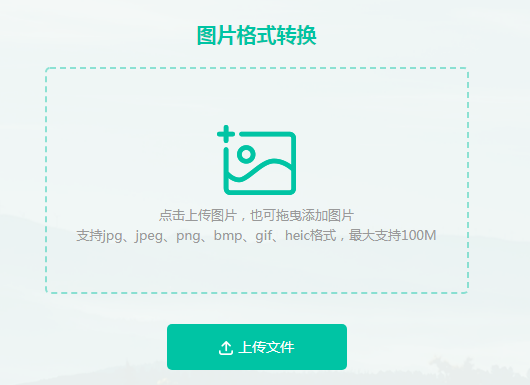
2、将需要转换的jpg图片上传到界面中,可以同时转换四个图片文件哦,如果需要转换多个文件,那么可以试试。
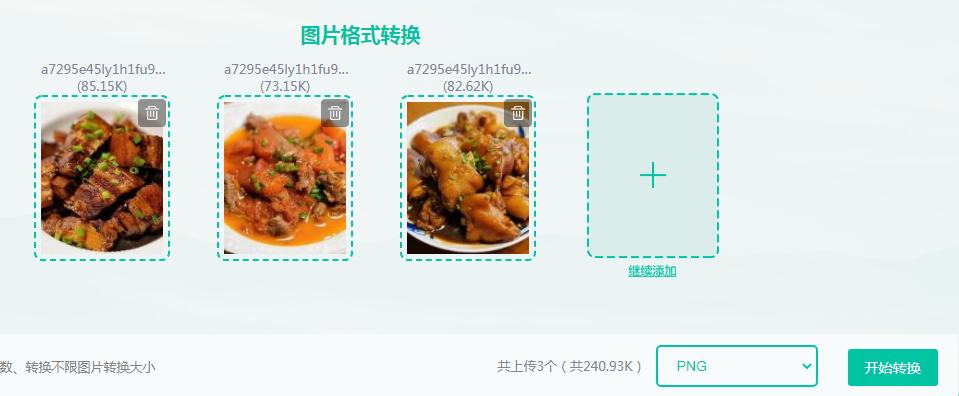
3、图片上传后,选择转换格式-png,然后点击开始转换,等待转换完成。
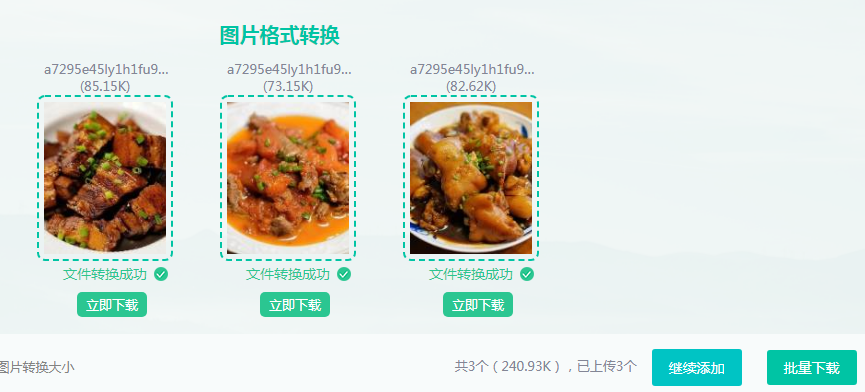
4、图片转换好了,可以点击批量下载,想要转换更多图片可继续添加哦。
方法二:使用免费的图片转换器
1、下载客户端转换,适合图片多,批量转换,以及长期需求较大的朋友。
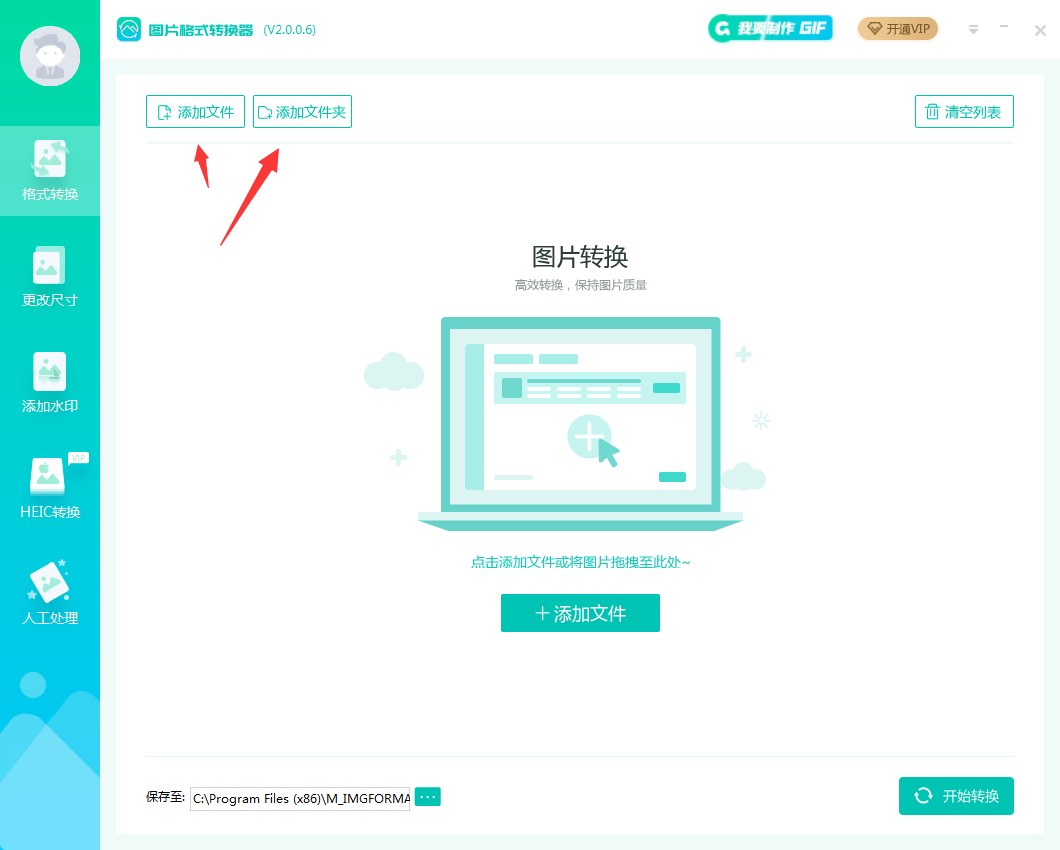
2、可根据图片的数量来选择添加,多个图片可选择添加文件夹。
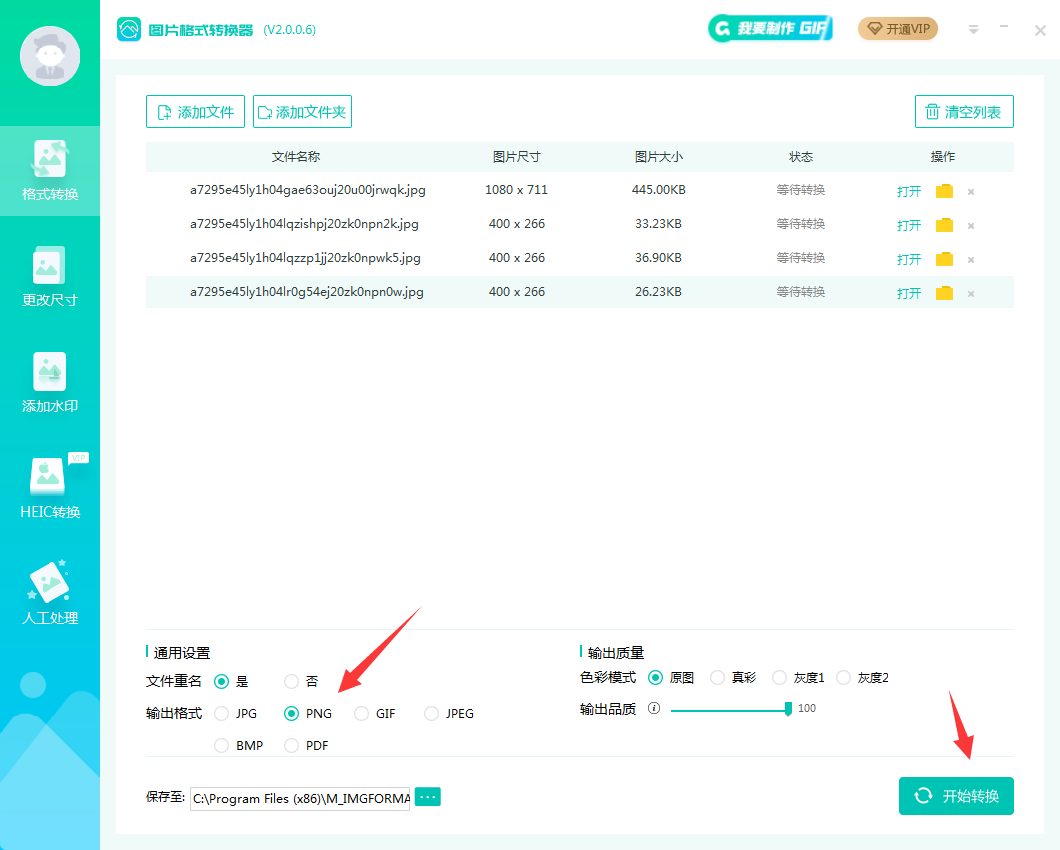
3、图片上传后,选择要输出的格式-png,然后点击开始转换。
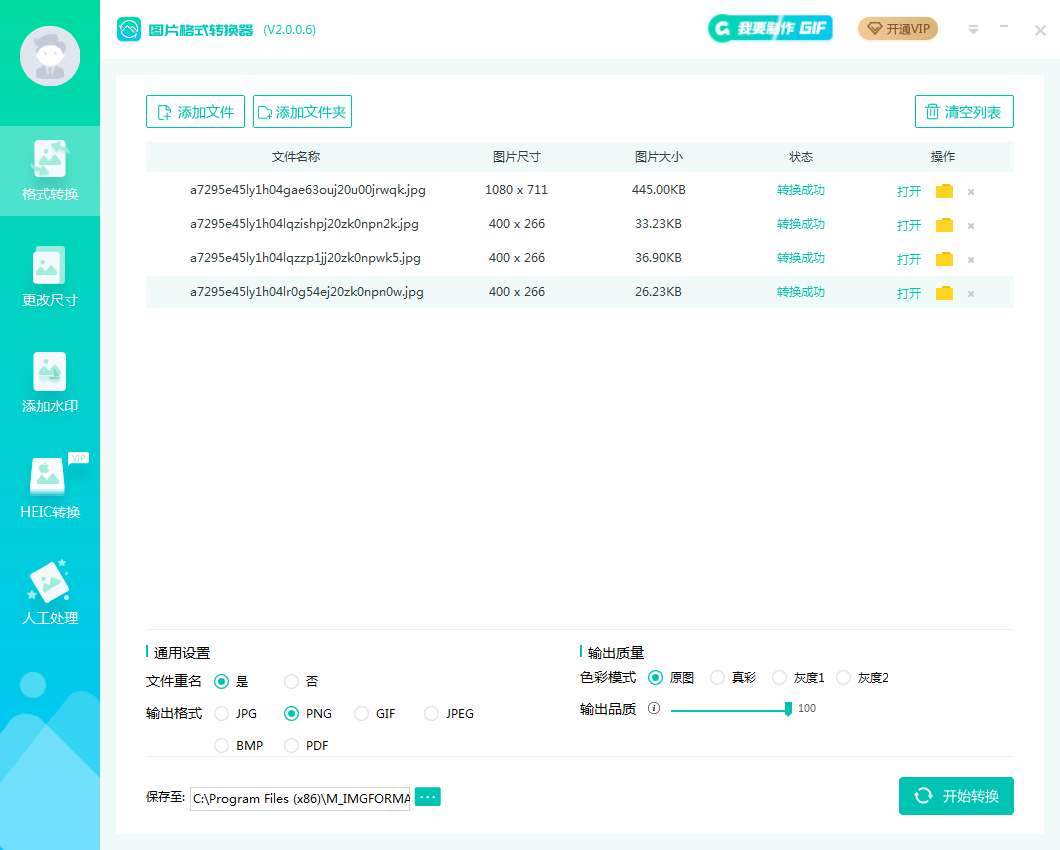
4、转换成功,打开即可查看。
方法三:使用专业图像处理软件
许多专业的图像处理软件例如Adobe Photoshop,GIMP等,都可以很容易地将图片转换成JPEG格式。使用这些软件需要更多的时间和空间,但允许更多的自定义和控制。以下是如何使用Photoshop将您的图片转换成JPEG格式:1、打开 Photoshop 并导入你需要转换的图片。
2、选择“文件”菜单,然后选择“另存为”命令。
3、选择 JPEG 格式。这将在新的窗口中打开一个对话框,其中包含 JPEG 选项。选择你的偏好并点击“保存”。
方法四:使用命令行工具进行转换
命令行工具是一种专业的方法,用于将图片转换成 JPEG 格式。命令行工具如ImageMagick或GraphicsMagick等软件,通常可以从命令行执行并拥有更高的控制和自定义。以下是如何使用ImageMagick的命令行工具来将你的图片转换成JPEG格式:1、打开一个新的命令行窗口。
2、输入以下命令:
```
convert -quality 100 source_image.jpg output_image.jpg
```
这将把 source_image.jpg 转换成 JPEG 格式,并将其保存在 output_image.jpg 文件中。-quality参数允许你在不同的图像质量之间进行选择。
总结:
以上就是图片格式怎么转换jpg的方法介绍了,转换图片格式是一个非常常见的任务,并且有许多工具和方法可供选择。在选择一个工具时,你应该考虑到转换图片的数量、所需的时间、控制水平以及自定义选项等因素。无论你决定选择哪种方法,请一定记得备份你的文件,以免丢失你的数据。
图片格式转换
图片格式转换器,一键照片换背景底色

 专区合集
专区合集 客户端下载
客户端下载 开通会员
开通会员 登录
登录









